Asignar archivos y carpetas
En este apartado explicamos cómo se asignan recursos globales de tipo archivo y carpeta. Los recursos globales de tipo archivo no se asignan igual que los recursos globales de tipo carpeta. En los casos de uso que damos como ejemplo y que aparecen en este apartado, al hacer clic en el botón Cambiar a recursos globales aparece el cuadro de diálogo "Abrir recurso global" (imagen siguiente).
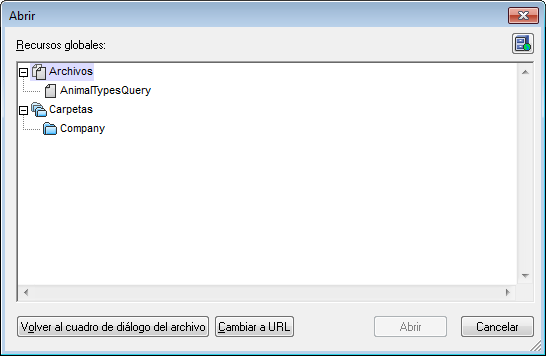
Administrar recursos globales: abre el cuadro de diálogo Administrar recursos globales. |
Si selecciona un archivo en este cuadro de diálogo, se asigna el archivo seleccionado. Si selecciona una carpeta, aparece un cuadro de diálogo "Abrir" donde puede examinar la carpeta para buscar el archivo deseado. La ruta de acceso al archivo seleccionado es relativa al recurso de carpeta. Por tanto, si un recurso global de tipo carpeta tuviese dos configuraciones, cada una apuntando a una carpeta diferente, se podrían seleccionar dos archivos con el mismo nombre pero ubicados en carpetas diferentes. Esto puede ser muy útil durante la fase de pruebas, por ejemplo.
Puede cambiar al cuadro de diálogo del archivo o al de la URL con solo pulsar el botón correspondiente. El icono Administrar recursos globales  situado en la esquina superior derecha abre el cuadro de diálogo Administrar recursos globales.
situado en la esquina superior derecha abre el cuadro de diálogo Administrar recursos globales.
Casos de uso
Puede usar recursos globales de tipo archivo y carpeta en estos casos:
•Al agregar y modificar fuentes de esquema y archivos XML de trabajo y plantillas XML
•Al guardar archivos como recurso global
•Al agregar módulos y archivos CSS
•Al agregar recursos globales a un proyecto
Esquemas, archivos XML de trabajo y plantillas XML
En la barra lateral Vista general del diseño (imagen siguiente) los menús contextuales del esquema, del archivo XML de trabajo, de la plantilla XML incluye una opción que abre el cuadro de diálogo "Abrir", en el que puede asignar el esquema o archivo XML de trabajo a través de un recurso global. Al hacer clic en el botón Cambiar a recursos globales, aparece un diálogo con todos los recursos globales de tipo archivo definidos en el archivo XML de recursos globales que está activo en StyleVision. (Para más información sobre cómo configurar el archivo XML de recursos globales activo, consulte el apartado Definir recursos globales.)
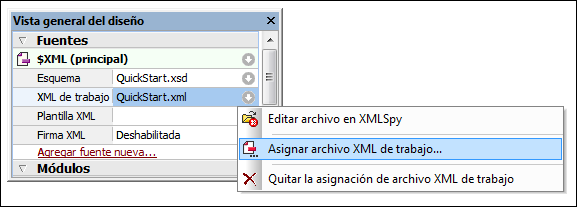
Si selecciona un recurso global como fuente de archivo, este aparece en la entrada correspondiente de la barra lateral Vista general del diseño (imagen siguiente).
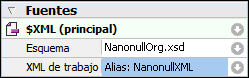
Agregar módulos y archivos CSS desde un recurso global
En la barra lateral Vista general del diseño los comandos Agregar módulo nuevo y Agregar archivo CSS nuevo abren el cuadro de diálogo "Abrir". En este cuadro de diálogo puede pulsar el botón Cambiar a recursos globales para seleccionar un recurso global. Después puede cambiar de módulo y de archivo CSS con solo cambiar la configuración activa.
Guardar un archivo como recurso global
Los archivos recién creados se pueden guardar como recurso global. También puede abrir un archivo ya existente y guardarlo como recurso global. Al hacer clic en los comandos Archivo | Guardar o Archivo | Guardar como aparece el cuadro de diálogo "Guardar". Pulse el botón Cambiar a recursos globales para acceder a los recursos globales disponibles (imagen siguiente), es decir, los alias definidos en el archivo XML de recursos globales actual.
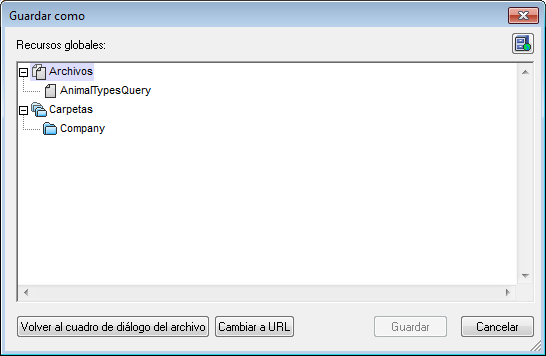
Seleccione un alias y pulse el botón Guardar. Si el alias es un alias de archivo el archivo se guarda directamente. Si el alias es un alias de carpeta, entonces aparece un cuadro de diálogo donde debe escribir el nombre con el que desea guardar el archivo. En ambos casos, el archivo se guarda en la ubicación que se definió para la configuración activa actual.
Nota: cada configuración apunta a una ubicación de archivo concreta, que se indica en la definición de la configuración. Si el archivo que desea guardar como recurso global no tiene la misma extensión de archivo que el archivo guardado en la ubicación de archivo de la configuración, entonces puede haber errores de edición y validación al abrir este recurso global en StyleVision. El motivo es que, al abrir el archivo, StyleVision asume el tipo de archivo indicado en la definición de la configuración.
Uso de recursos globales en proyectos
También puede agregar recursos globales al proyecto activo con el comando Proyecto | Agregar recurso global al proyecto. Como resultado aparece un cuadro de diálogo con todos los recursos globales de tipo archivo del archivo XML de recursos globales activo. Seleccione un recurso global y haga clic en Aceptar para agregarlo al proyecto. El recurso global aparece en la barra lateral Proyecto y puede utilizarse como cualquier otro archivo.